Установка и переход на новый язык отображения в Windows 7 Home и Pro

Как установить и изменить на новый язык интерфейса в Windows 7 Домашняя и Профессиональная с помощью пакетов интерфейса пользователя.
Смартфоны Huawei используют миллионы людей по всему миру. К сожалению, у всех них есть одна досадная особенность: они закрывают приложения, работающие в фоновом режиме, когда вы блокируете экран, для экономии заряда батареи. Сюда входят приложения, которые вы хотите запускать в фоновом режиме, например антивирус, который вы установили для защиты, родительский контроль для вашего ребенка, ваш фитнес-трекер или GPS-навигация. Вот как запретить смартфону Huawei закрывать приложения, которые вы хотите запускать в фоновом режиме, даже когда вы закрываете экран:
Содержание
«Защищенные приложения» или почему Huawei принудительно закрывает приложения, работающие в фоне
Короче говоря, для экономии заряда батареи. Операционная система Android EMUI от Huawei всегда имела агрессивные алгоритмы экономии заряда батареи. Смысл в том, что когда вы закрываете экран, вам не нужно, чтобы большинство приложений работали в фоновом режиме, и Huawei убивает их, чтобы они не потребляли энергию. Это означает, что смартфоны Huawei, как правило, имеют отличное время автономной работы, но это происходит за счет раздражения пользователей. Чтобы помочь пользователям, на их смартфонах на базе Android 7 (Android Nougat) у Huawei была функция под названием «Защищенные приложения». Это позволило пользователям и разработчикам приложений установить определенные приложения как «защищенные» , чтобы они продолжали работать в фоновом режиме, даже когда экран выключен. К сожалению, начиная с Android 8 Oreo и EMUI 8, эта функция была переименована в «и люди, которые знали о «Защищенных приложениях» , больше не могут его найти.
На какие приложения негативно влияют алгоритмы Huawei?
Эта проблема затрагивает не все приложения. Huawei ведет список популярных приложений, которым не мешают работать в фоновом режиме. Кроме того, некоторые разработчики приложений хорошо интегрировали свои приложения для Android со смартфонами Huawei и не имеют проблем.
Тем не менее, есть также длинный список приложений, которые пострадали негативно. Это, в первую очередь, антивирусные приложения, такие как AVG Antivirus, Avast antivirus, Kaspersky Mobile Antivirus, ESET Mobile Security & Antivirus , Bitdefender Mobile Security и другие. Другая категория уязвимых приложений — это инструменты родительского контроля, такие как ESET Parental Control , Kaspersky Parental Control , Kids Place и другие. Большая проблема с этой категорией приложений заключается в том, что Huawei полностью отключает их, что делает их бесполезными. Поэтому прощайте родительский контроль и ваш ребенок остается незащищенным.
Другими приложениями, у которых есть проблемы, являются фитнес-трекеры всех видов: Fitbit, Garmin, Endomondo, Runkeeper, Strava, Under Armour Record и другие. Допустим, вы занимаетесь бегом или занимаетесь спортом. После того, как вы закроете экран, вполне вероятно, что ваш смартфон Huawei принудительно закроет ваше приложение для отслеживания и подключенный GPS, поэтому ничего не будет отслеживаться, потому что приложение было заблокировано.
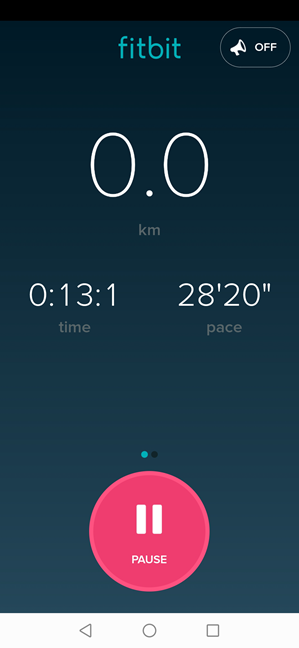
Подключенный GPS Fitibit закрывается Huawei в фоновом режиме
Подход Huawei негативно влияет на транспортные и навигационные приложения. Предположим, вам нужно путешествовать и использовать Uber, Bolt или Yango, чтобы куда-то добраться. Вы указываете пункт назначения, а затем заказываете поездку. Вы закрываете экран на своем смартфоне Huawei, кладете его в карман и ожидаете, что приложение найдет вам водителя, ожидая уведомления о том, когда он или она приедет к вам. Алгоритмы Huawei могут закрыть приложение для экономии заряда батареи, потому что вы закрыли экран.
Другие типы приложений, на которые негативно влияют, — это VPN-приложения, диктофоны, чат-приложения, новостные приложения, приложения на основе местоположения и всевозможные приложения для отслеживания. Чтобы решить эту проблему для всех типов приложений, выполните следующие шаги в этом руководстве:
Шаг 1. Настройте свой смартфон Huawei, чтобы разрешить запуск определенных приложений в фоновом режиме.
Разблокируйте свой смартфон Huawei и перейдите в его приложение « Настройки ». Затем коснитесь категории настроек « Батарея ».
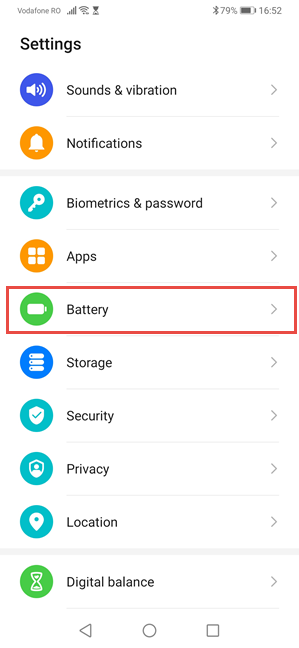
Доступ к настройкам батареи на смартфонах Huawei
Вы видите множество настроек и переключателей, связанных с батареей. Нажмите на запуск приложения .
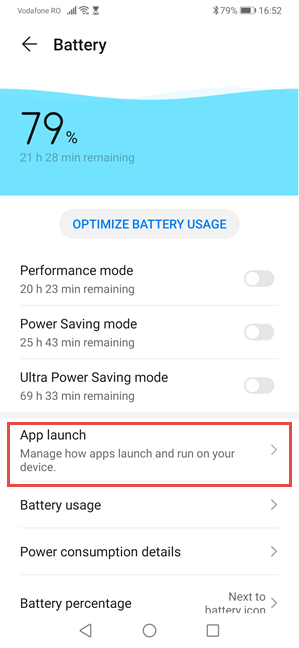
Настройки запуска приложений на смартфонах Huawei
Вы видите список всех приложений, которые установлены на вашем смартфоне Huawei. За несколькими исключениями, контролируемыми Huawei, все они должны быть установлены на «Управлять автоматически», как показано на снимке экрана ниже.
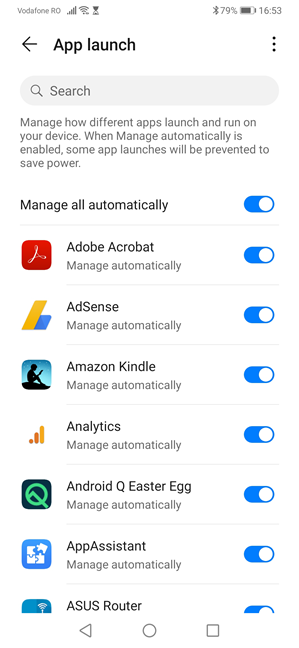
Управление запуском приложений на вашем устройстве Huawei
Это означает, что ваш смартфон Huawei может принудительно закрыть любое из ваших приложений по своему усмотрению в соответствии со своими алгоритмами каждый раз, когда вы блокируете экран. Найдите приложение, которое вы хотите настроить, и установите его переключатель в положение «Управление вручную». Отображается подсказка, где вас спрашивают, какие действия вы хотите разрешить приложению выполнять:
Чтобы устранить все проблемы, рекомендуется разрешить приложению выполнять все три типа действий, поэтому включите все три переключателя и нажмите «ОК».
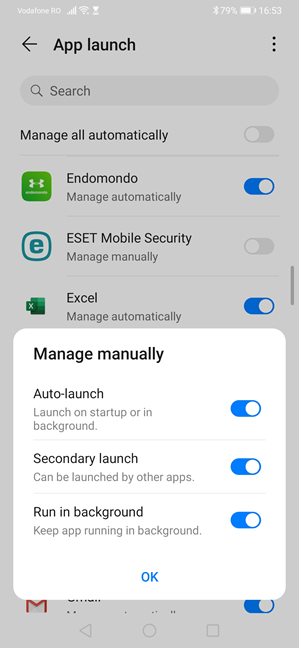
Ручное управление автозапуском
Найдите все приложения, которые вы хотите запускать в фоновом режиме, и повторите те же настройки. При этом обратите внимание, что их переключатели выключены, а под их именем вы видите текст « Управление вручную». Это хорошо, так как означает, что Huawei перестает их убивать.
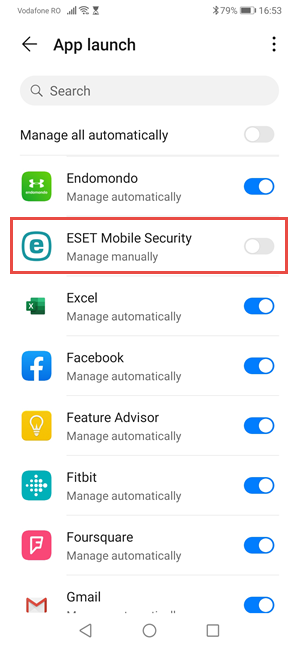
Приложения, которые могут автоматически запускаться в фоновом режиме
Если вас раздражает то, как Huawei закрывает фоновые приложения при блокировке экрана, вы можете отключить эту «функцию» для ВСЕХ ваших приложений. Для этого на экране «Запуск приложения» коснитесь переключателя « Управлять всем автоматически» и отключите его. Это отключает автоматическую обработку фоновых приложений и позволяет всем приложениям делать то, что они хотят, когда они хотят. Это может показаться отличной идеей, но имейте в виду, что этот параметр сократит время автономной работы вашего смартфона. Лучше всего настраивать приложения по отдельности.
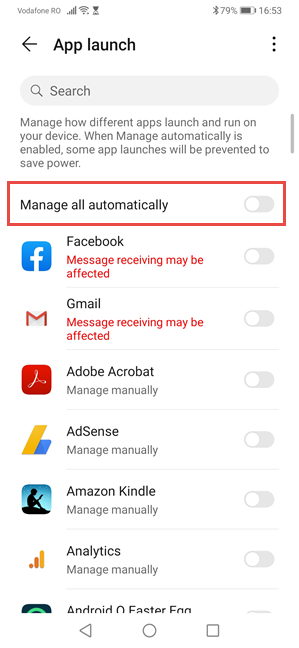
Отключить автоматическое управление приложениями
После того, как вы отключите эту функцию для одного или нескольких приложений, станет доступна новая опция. На EMUI 9 (Android 9) и EMUI 10 (Android 10) коснитесь трех точек в правом верхнем углу, а затем нажмите « Управление вручную » .
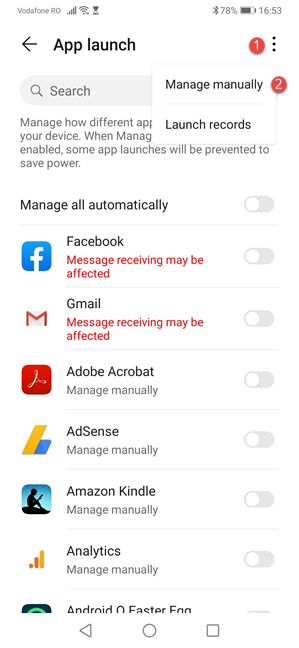
Управляйте всеми своими приложениями вручную, в пакетном режиме
Вы видите все приложения, для которых принудительное закрытие было отключено. Вы можете индивидуально установить, какие разрешения вы хотите дать для всех трех типов задач: «Автозапуск», «Дополнительный запуск» и «Запуск в фоновом режиме».
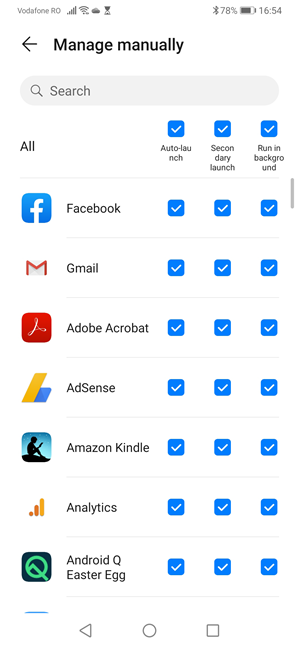
Настройте разрешения для приложений, для которых установлено ручное управление.
К сожалению, ваша работа на этом не заканчивается. Чтобы быть уверенным, что ваш смартфон Huawei никогда не убьет приложения, которые вы хотите запускать в фоновом режиме, вам следует отключить функцию оптимизации батареи для тех же приложений, которые вы настроили на этом шаге.
Шаг 2. Отключите оптимизацию батареи для тех же приложений.
Откройте Настройки еще раз. Затем коснитесь категории « Приложения » над « Батарея » .
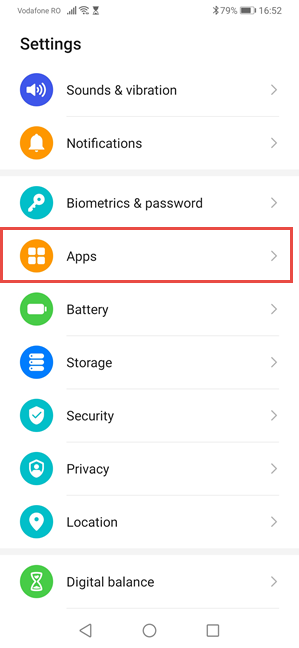
В настройках вашего Huawei перейдите в Приложения
Вы видите экран с множеством категорий и настроек приложения. Нажмите на приложения еще раз.
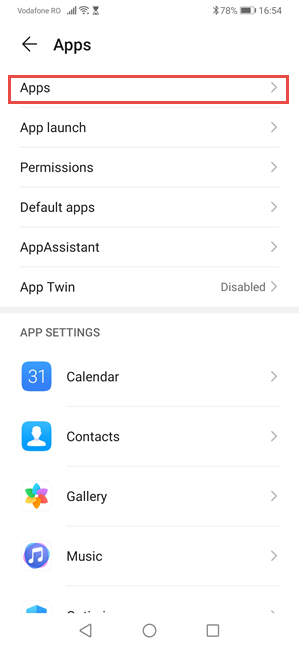
Нажмите на приложения еще раз
Вам будет показан список всех приложений, установленных на вашем смартфоне Huawei. Нажмите на три точки в правом верхнем углу, а затем на Специальный доступ .
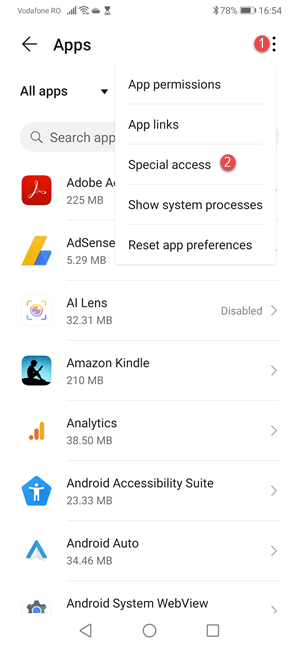
Нажмите на три точки, а затем на специальный доступ.
Вы видите несколько категорий дополнительных настроек. Нажмите «Оптимизация батареи » .
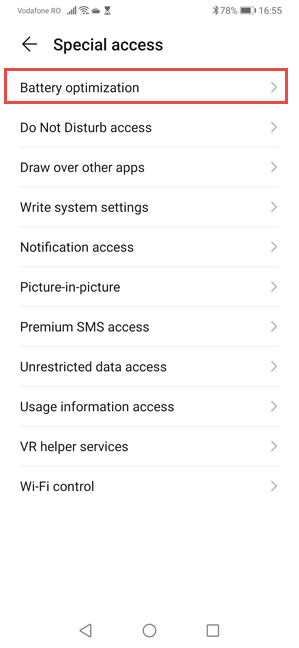
Доступ к настройкам оптимизации батареи
Теперь вы видите приложения, установленные как «Не разрешенные». Это означает, что приложения, которые Huawei никогда не убивает, даже если включена оптимизация батареи . Этот список короткий, и в него входят приложения, созданные Huawei, и некоторые другие, такие как Facebook или ваша камера . Нажмите « Не разрешено », а затем выберите « Все приложения » .

Просмотреть все приложения с вашего устройства Huawei
Вы видите все приложения на своем устройстве Huawei. Нажмите на приложение, которое вы не хотите, чтобы его убили, выберите «Не разрешать» и нажмите « ОК » . Звучит нелогично выбирать «Не разрешать», но этот параметр означает «Не позволять оптимизации батареи убивать приложение». Вот почему вас уведомляют о том, что настройка может привести к более быстрой разрядке аккумулятора.
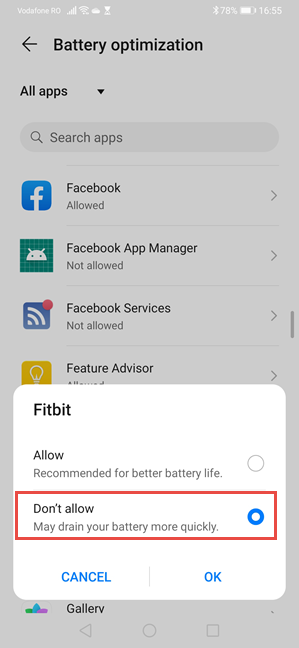
Выберите «Не разрешать», чтобы остановить оптимизатор батареи.
Повторите это для всех приложений, которые вы не хотите, чтобы ваше устройство Huawei убивало, и все готово.
На каких смартфонах Huawei это работает?
Это руководство было создано на смартфоне Huawei P30 с Android 10 (EMUI 10), а также проверено на Huawei P20 и Huawei P30 lite . Он должен работать на ВСЕХ смартфонах Huawei с EMUI версии 9 с Android 9 Pie или новее. Сюда входят все модели линеек Huawei P20, P30 и P40, а также семейство устройств Huawei Mate. Дайте нам знать, если все прошло хорошо в комментариях ниже.
Как установить и изменить на новый язык интерфейса в Windows 7 Домашняя и Профессиональная с помощью пакетов интерфейса пользователя.
Узнайте, как эффективно экспортировать пароли из браузеров, таких как Google Chrome, Mozilla Firefox, Opera, Internet Explorer и Microsoft Edge в формате CSV для удобства переноса.
Как изменить формат скриншота на Android-смартфонах и планшетах с png на jpg или с jpg на png.
Как открыть WordPad в Windows 10 и Windows 7. Вот все шаги, чтобы открыть WordPad: с помощью кликов, ярлыков и команд.
Сочетание клавиш Windows + G не работает? Вы не можете включить Xbox Game Bar? Вот три вещи, которые вы можете сделать, чтобы это исправить.
Где находится Центр мобильности Windows в Windows 10? Вот все ярлыки и способы открытия Центра мобильности Windows, включая новые методы.
Узнайте, как использовать WordPad в любой версии Windows для создания простых текстовых документов, их форматирования, редактирования и печати. Как использовать ленту в WordPad.
Как открыть File Explorer из Windows 10 и Windows 11 или Windows Explorer из Windows 7. Вот все ярлыки проводника.
Если вам больше не нужно использовать Galaxy AI на вашем телефоне Samsung, вы можете отключить его с помощью очень простой операции. Вот инструкции по отключению Galaxy AI на телефонах Samsung.
Если вам не нужен какой-либо персонаж ИИ в Instagram, вы также можете быстро удалить его. Вот руководство по удалению ИИ-персонажей в Instagram.
Символ дельта в Excel, также известный как символ треугольника в Excel, часто используется в статистических таблицах данных для выражения возрастающих или убывающих чисел или любых данных по желанию пользователя.
Помимо предоставления общего доступа к файлу Google Таблиц всем отображаемым таблицам, пользователи могут выбрать предоставление общего доступа к области данных Google Таблиц или к таблице Google Таблиц.
Пользователи также могут настроить отключение памяти ChatGPT в любое время, как в мобильной, так и в компьютерной версии. Вот инструкции по отключению хранилища ChatGPT.
По умолчанию Центр обновления Windows автоматически проверяет наличие обновлений, и вы также можете увидеть, когда было последнее обновление. Вот инструкции о том, как узнать, когда Windows последний раз обновлялась.
По сути, операция по удалению eSIM на iPhone также проста для выполнения. Вот инструкции по извлечению eSIM на iPhone.
Помимо сохранения Live Photos в виде видео на iPhone, пользователи могут очень просто конвертировать Live Photos в Boomerang на iPhone.
Многие приложения автоматически включают SharePlay при совершении звонка по FaceTime, из-за чего вы можете случайно нажать не ту кнопку и испортить видеозвонок.
При включении функции Click to Do функция распознает текст или изображение, на которые вы нажимаете, а затем принимает решения для выполнения соответствующих контекстных действий.
Включение подсветки клавиатуры заставит ее светиться, что полезно при работе в условиях слабого освещения или придаст вашему игровому уголку более прохладный вид. Ниже вы можете выбрать один из четырех способов включения подсветки клавиатуры ноутбука.
Существует много способов войти в безопасный режим в Windows 10, если вы не можете войти в Windows и войти в него. Чтобы войти в безопасный режим Windows 10 при запуске компьютера, ознакомьтесь со статьей ниже от WebTech360.
Grok AI теперь расширяет свой ИИ-генератор фотографий, позволяя преобразовывать личные фотографии в новые стили, например, создавать фотографии в стиле Studio Ghibli с использованием известных анимационных фильмов.
Google One AI Premium предлагает пользователям бесплатную пробную версию сроком на 1 месяц, чтобы зарегистрироваться и опробовать множество усовершенствованных функций, таких как помощник Gemini Advanced.
Начиная с iOS 18.4, Apple позволяет пользователям решать, показывать ли последние поисковые запросы в Safari.





















